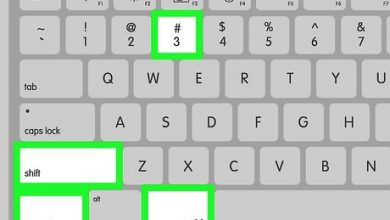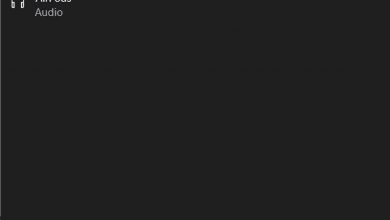I migliori consigli di WhatsApp Web da non perdere

Web WhatsApp è la versione per ordinateurs della popolare app di messaggistica Istantaneo per mobile , un servizio che offre sempre più strumenti e opzioni ai suoi utenti. Pertanto, ti offriamo una serie di suggerimenti che saranno molto utili se siamo utenti abituali di WhatsApp per PC, dalla possibilità di utilizzare due numeri diversi in WhatsApp alle nuove opzioni fornite con gli ultimi aggiornamenti, come il uso di emoji. o la velocità di riproduzione dei messaggi vocali in arrivo. con bagno, i migliori consigli per WhatsApp Web per sfruttarne tutte le potenzialità.
I migliori consigli web di WhatsApp
Usa più account WhatsApp sullo stesso PC
Possiamo usare un piccolo trucco per usa più account WhatsApp sullo stesso computer tramite Web WhatsApp ; Quindi se abbiamo un cellulare con Doppia SIM e due account diversi dall'app di messaggistica, possiamo continuare a utilizzare entrambi su un PC separatamente. Tutto quello che dobbiamo fare è aprire il browser Internet e aprire normalmente WhatsApp Web con uno dei nostri numeri di cellulare. Ora, se vogliamo usare un altro account contemporaneamente, basta apri una nuova finestra in modalità di navigazione in incognito , per scansionare il QR code con il numero secondario e avremo già due account WhatsApp perfettamente funzionanti sullo stesso PC.
Come leggere i messaggi senza verifica blu
Potremmo voler leggere un messaggio tramite WhatsApp Web senza lasciare un segno di spunta blu su attraverso un piccolo ma complesso trucco tramite il nostro PC. Per fare ciò, dobbiamo aprire un'app con una finestra separata, come il like Blocco - note Windows o software di testo e lascia lo spazio esatto per visualizzare i messaggi di chat.
Ora dobbiamo fare clic sulla nuova app aperta per il PC per aggiornare l'app in background, WhatsApp Web in questo caso, in modo che i messaggi che appaiono vengono lasciati con il doppio segno di spunta grigio e che possiamo leggerli in sottofondo, ma senza segnare la doppia spunta blu. Se vogliamo accedere alla chat, basta cliccare sul browser web di WhatsApp; i doppi controlli grigi diventeranno blu.
Le migliori scorciatoie da tastiera per WhatsApp Web
Sebbene Windows abbia le proprie scorciatoie da tastiera , un'applicazione come WhatsApp Web non poteva essere lasciata indietro; tanto che anche l'applicazione di messaggistica istantanea per PC ha il suo combinazioni di tasti per un accesso più rapido a molte delle sue funzioni e opzioni. Ecco i più utili:
- Ctrl + N: apri una nuova discussione
- Ctrl + A: Seleziona tutto
- Ctrl + Maiusc + N: apri un nuovo gruppo
- Ctrl + Z: annulla l'ultima modifica
- Ctrl + Maiusc + Z: Ripeti l'ultima modifica
- Ctrl + P: apri profilo
- Ctrl + V: incolla testo o altro contenuto
- Ctrl + C: copia testo o qualsiasi contenuto
- Ctrl + X: taglia testo o altro contenuto
- Ctrl + F: cerca in una chat
- Ctrl + E: archivia una discussione
- Ctrl + Maiusc + U: contrassegna i messaggi come letti
- Ctrl + Backspace: elimina un'intera discussione
Inoltre, e al di fuori di WhatsApp Web, se qualcuno entra nella stanza e vogliamo nascondere la chat sullo schermo, possiamo usare il Scorciatoia di Windows tipico di Alt + F4 , per chiudere la finestra principale.
Le migliori scorciatoie per gli emoji web di WhatsApp
Per quanto riguarda la versione cellulare whatsapp , WhatsApp Web offre anche la possibilità di usa gli emoji nelle nostre chat . Per farlo, e se non vuoi ricorrere al menu delle emoji per andare più veloce, puoi utilizzare le classiche scorciatoie per farle comparire nella conversazione tramite la funzione della tastiera. Maiusc +; o: seguito dalle prime due lettere dell'emoji che vuoi condividere; si, funziona con dizionario di emoji in inglese .
D'altra parte, altri emoji non hanno più complicazioni e possiamo aggiungerli tramite emoticon di testo classico e WhatsApp Web li convertirà automaticamente.
Modifica il volume e la velocità dei messaggi vocali
Se abbiamo contatti che solitamente inviano messaggi vocali tramite WhatsApp, abbiamo a nostra disposizione una serie di consigli per accedervi più comodamente. Per fare ciò, la prima cosa da fare è installare l'estensione del browser Zapp (disponibile tramite questo collegamento ) e questo ci permetterà di configurare il suono dei messaggi vocali in arrivocoming . Pertanto, sulla barra degli strumenti del nostro browser apparirà un'icona, solo durante l'ascolto dei messaggi vocali, attraverso la quale possiamo cambia la velocità del messaggio a lui - même , fino al raddoppio; allo stesso modo, possiamo anche diminuire o aumentare il volume grazie alla stessa estensione. Ora, i messaggi della durata di diversi minuti diventeranno più piacevoli.
Anteprima dei messaggi su WhatsApp Web
Se utilizziamo regolarmente WhatsApp Web sul nostro PC e l'inserimento continuo di messaggi ci dà fastidio, potremmo comunque avere il applicazione in background attiva , consentendo alle notifiche di immissione dei messaggi di tenerne traccia senza alternarsi più e più volte. applicazioni. Sì, per questo dobbiamo ricorrere a un'altra estensione del browser di terze parti gratuita, in questo caso, WAToolkit (disponibile tramite questo collegamento ). Pertanto, una volta installato, apparirà un'icona nella barra del nostro browser che ci permetterà di attivare un finestra di anteprima del messaggio ; in questo modo vedremo i messaggi non letti e se ci passiamo sopra con il mouse apparirà un'anteprima del messaggio.